场景
1.某些时候我们需要验证一个Java的特性时候,需要打开IDE进行编码验证. 而开发常用的IDE不外乎就是eclipse,Ideaj或目前基本不见使用的netbean. 这些基于Swing开发的IDE缺点就是打开耗内存,而且过慢. 我的本本i3实在够慢的,这时候如果有一个轻量级的Java IDE多好?
2.以前常用的轻量级编辑器基本都是Sublime Text或Editplus,这两个最简单都需要配置编译运行的命令,不能开箱即用.
3.现在有了宇宙最强轻量级IDE Visual Studio Code,一切都是那么简单,连配置编译运行命令都省了.
说明
C++开发环境,步骤稍微多。现在使用VSCode进行Java开发基本不需要配置。实在是过于方便, 这可以说得益于Java的编译运行环境是Oracle打包好的,下载安装JDK也方便,而C++的编译器需要花点时间找. 不说那么多,看如何配置Java开发环境.
步骤
2.安装Java插件,安装微软和Red Hat的大厂的官方插件六个;点击左边的插件图标,在搜索框搜索Java关键字.
图1
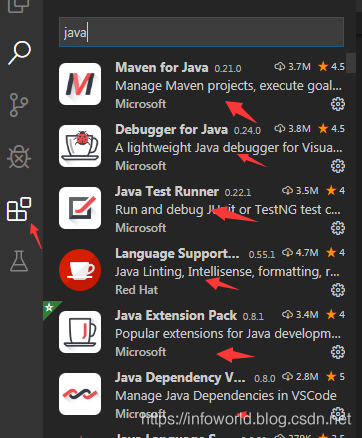
3.下载安装 JDK8. 安装完之后需要设置系统环境变量JAVA_HOME.
鼠标选中我的电脑->右键属性->高级系统设置->高级->环境变量->在XX的用户用户变量->新建(设置JDK的安装目录)
变量名: JAVA_HOME
变量值: E:\Program Files\Java\jdk1.8.0_112
图2

4.以上就配置好了,回到VSCode菜单->Open Folder...(打开文件夹),选中你需要在这个文件夹里新建.java文件的目录。如果已经打开一个.java文件,只需要Open Folder...选中该文件所在的目录即可。
5.新建一个Main.java文件,按F5运行即可。
package com.company;
public class Main {
public static void main(String[] args) {
// write your code here
System.out.println("hello world");
}
}
图3
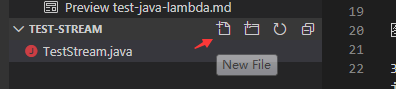
6.其他,设置输出使用外部控制台.VSCode默认在Debug Control里输出。 选择菜单
File->Preferences->Settings->在搜索框搜索console,下拉列表选择->externalConsole.
图4.
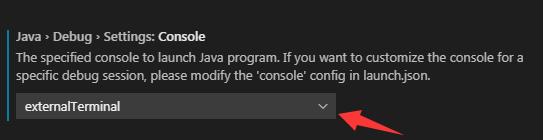
图5【配置好预览】
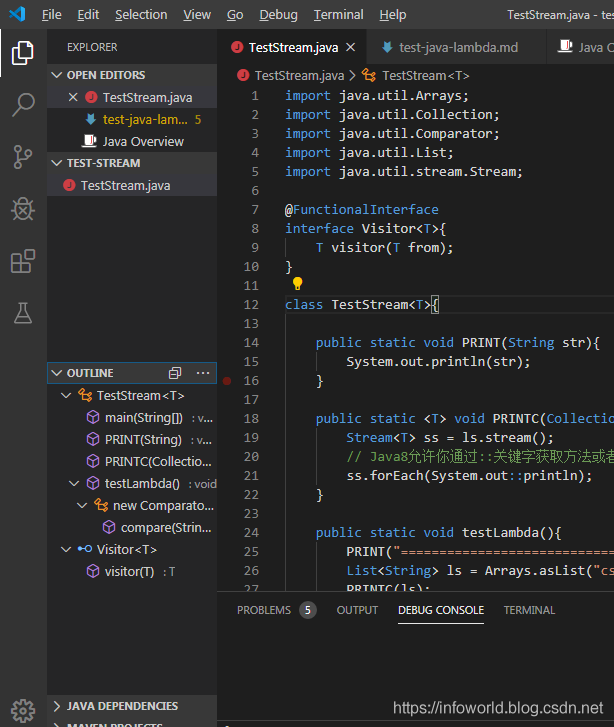
参考

infoworld


博客专家
原创文章 347获赞 126访问量 120万+
关注
他的留言板




















 7万+
7万+











 被折叠的 条评论
为什么被折叠?
被折叠的 条评论
为什么被折叠?








